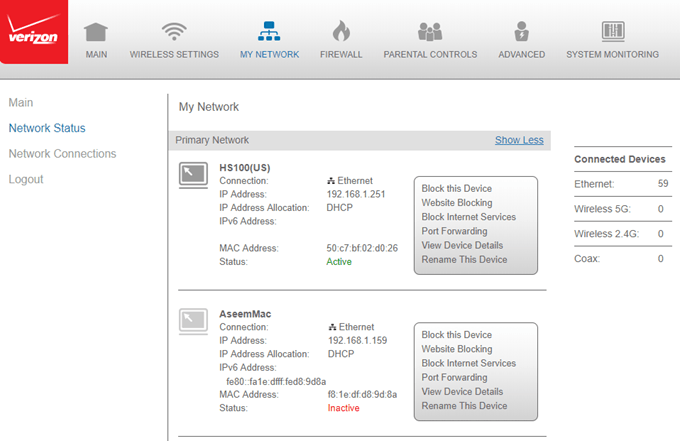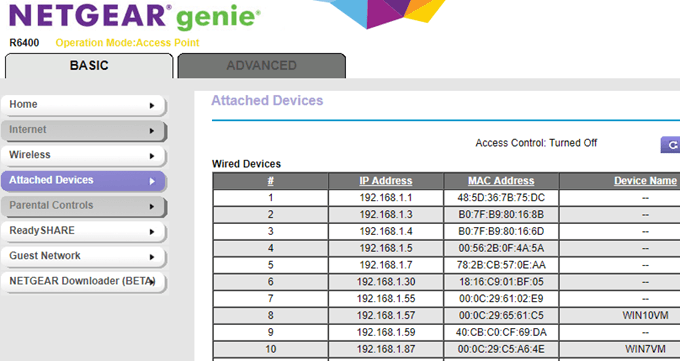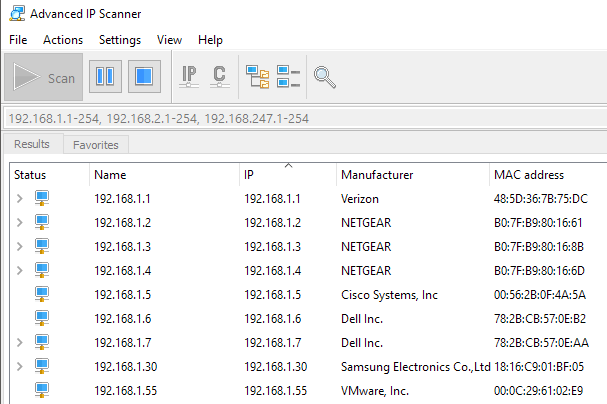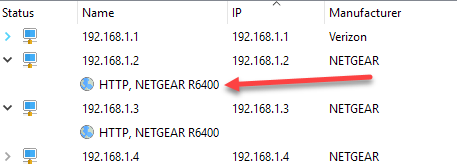কখনো কখনো এমন পরিস্থিতিতে চলে যান যেখানে আপনার বেতার নেটওয়ার্কগুলির সাথে সংযুক্ত ডিভাইসগুলি দ্রুত জানতে চাওয়া প্রয়োজন? আমি সম্প্রতি একটি আশপাশ মিলিয়ে একসাথে ছিল এবং অনেক বাচ্চারা আমার ওয়াইফাই নেটওয়ার্কে তাদের ফোন সংযোগের জন্য জিজ্ঞাসা করেছিল। দুর্ভাগ্যবশত, আমি অতিথি নেটওয়ার্ককে সময়মতো সক্ষম করি নি এবং তাই আমি তাদের মূল নেটওয়ার্কের জন্য প্রমাণপত্রাদি দিতে হতো।
কিছুদিন পরে আমি উপলব্ধি করেছিলাম যে আমার বাবার খেলার এক বা দুই বাচ্চা দাঁড়িয়ে থাকবে তাদের ফোনে প্রথমে, আমি এটির কোনও চিন্তা করি নি, কিন্তু তারপরও এটি আমার উপর ডোবেন যে তারা হয়তো কিছু ইন্টারনেট ব্রাউজিং করতে আমার ওয়াইফাই ব্যবহার করছে যা তারা সম্ভবত বাড়িতে নাও করতে পারে।
এই নিবন্ধে, আমি আপনাকে আপনার নেটওয়ার্ক সংযুক্ত ডিভাইস দেখতে পারেন বিভিন্ন উপায় প্রদর্শন করব।
রাউটারতে লগ ইন করুন
সবচেয়ে ভাল উপায়, কিন্তু আপনি যদি
সবচেয়ে সহজলভ্য নয়, আপনার ওয়্যারলেস রাউটার চেক করতে হয়। এটি এমন ডিভাইস যা সম্ভবত আপনার নেটওয়ার্কে সমস্ত আইপি অ্যাড্রেস দেয়, তাই এর সাথে সংযোগকৃত ডিভাইসের নির্দিষ্ট তালিকা থাকবে, ওয়্যার্ড বা ওয়্যারলেস।
প্রথমে, আপনাকে 1 । সর্বাধিক রাউটারে ডিফল্ট IP ঠিকানা 192.168.0.1 বা 192.168.1.1 আছে একবার যে তথ্য আছে, রাউটারে লগ ইন করুন এবং বিভিন্ন ট্যাবের মাধ্যমে ব্রাউজ করা শুরু করুন। যদি আপনি আপনার রাউটার ব্যবহারকারীর নাম এবং পাসওয়ার্ড না মনে রাখেন, তবে সম্ভবত এটি রাউটার, ডিফল্ট শংসাপত্র ব্যবহার করে রাউটার লগ ইন পুনরায় সেট করার জন্য ভাল এবং এটি আবার সেট আপ করার জন্য।
আপনার রাউটারের উপর নির্ভর করে, তথ্য সংযুক্ত ডিভাইস সম্পর্কে বিভিন্ন শিরোনাম অধীনে তালিকাভুক্ত করা যেতে পারে। উদাহরণস্বরূপ, আমার ভেরাইজন রাউটারে, আমার সংযোগ নামক একটি বিভাগ আছে যা সমস্ত সংযুক্ত ডিভাইস দেখায়।
আমার Netgear রাউটারে, তালিকা সংযুক্ত ডিভাইসনামে একটি মেনু বিকল্পের অধীনে।
Linksys এর জন্য, আপনাকে <শক্তিশালী>DHCP ক্লায়েন্ট টেবিল। Xfinity রাউটারের জন্য এটি সংযুক্ত ডিভাইসবিভাগের অধীনে। ডি-লিংক রাউটারের জন্য, আপনি ওয়্যারলেসএ যান এবং তারপর স্থিতিএ ক্লিক করুন। TP- লিঙ্ক রাউটারের জন্য, আপনি DHCPএবং তারপর DHCP ক্লায়েন্ট তালিকাএ ক্লিক করুন। স্পষ্টতই, এখানে উল্লেখ করার জন্য অনেকগুলি আছে, কিন্তু তালিকার কোথাও এই ইন্টারফেসে আছে। আপনি এটি খুঁজে পেতে পর্যন্ত কাছাকাছি ক্লিক করুন।
আপনার রাউটার উপর নির্ভর করে, আপনি পেতে তথ্য পরিমাণে দুর্দান্তভাবে পরিবর্তিত হবে বেশিরভাগ ক্ষেত্রে, আপনার IP ঠিকানা এবং হোস্ট নামটি প্রয়োজন। আইপি ঠিকানা এবং MAC ঠিকানা একটি গুচ্ছ হচ্ছে সত্যিই যে সব সহায়ক নয় যদি আপনি হোস্টের নাম দেখতে না পান, তবে নেটওয়ার্ক স্ক্যানার ব্যবহার করে দেখুন, যেটি আমি পরবর্তীতে আলোচনা করব।
স্ক্যান নেটওয়ার্ক
পরবর্তী নেটওয়ার্ক নেটওয়ার্ক স্ক্যান করা এবং আশা করছি কিছু তথ্য পেতে হবে ঐ দিকে. আমি ইতিমধ্যে কিভাবে আপনার নেটওয়ার্ক স্ক্যান করতে এ একটি পোস্ট লিখেছি, তাই প্রথমটি পড়তে ভুলবেন না। এই নিবন্ধে, আমি SoftPerfect নেটওয়ার্ক স্ক্যানার সম্পর্কে লিখেছি, যা বেশ ভাল।
আরেকটি সত্যিই ভাল যে আমি এখন প্রায়ই ব্যবহার করছি উন্নত আইপি স্ক্যানার । এটি বিনামূল্যে, ব্যবহার করা সহজ এবং এমনকি যদি আপনি না চান ইনস্টল করা হবে না। এটি আপনাকে প্রতিটি ডিভাইস সম্পর্কে অনেক বিস্তারিত তথ্য দেয়, যা এই ডিভাইসটি একটি বৈধ এক বা না হওয়া কি তা খুঁজে পেতে আরও সহজ করে তোলে।
একবার আপনি প্রোগ্রামটি ইনস্টল করার পরে, এটি খুলুন এবং স্ক্যান করুনবোতামে ক্লিক করুন ডিফল্টভাবে, এটি স্বয়ংক্রিয়ভাবে আপনার নেটওয়ার্ক পরিসীমা নির্ধারণ করে, কিন্তু যদি না হয় তবে আপনি নিজে তা টাইপ করতে পারেন। স্ক্যান করার জন্য কয়েক মিনিট সময় লাগবে এবং উপরে দেখানো ফলাফল দেখতে পাবেন।
যে কোনও যে ডিভাইসে একটি ওয়েব ইন্টারফেস থাকবে তার একটি সামান্য তীর থাকবে যা আপনি স্থির কলামের নীচে বাম দিকে ক্লিক করতে পারেন। এর মানে হল আপনি ওয়েব ব্রাউজারে গিয়ে IP ঠিকানাতে টাইপ করতে পারেন।
এটি আপনাকে স্বয়ংক্রিয়ভাবে কোনও নেটওয়ার্ক শেয়ার দেখাবে স্থানীয় ল্যান এটা ব্যক্তিগত ভাবে হওয়া উচিত যে আপনি কোনও দুরভিসন্ধি ভাগ না করে তা নিশ্চিত করার একটি দুর্দান্ত উপায়। প্রথমবার আমি এই দৌড়ে গিয়েছিলাম, আমি জানতাম না যে আমার কয়েকটি উইন্ডোজ 10 পিসি স্বয়ংক্রিয়ভাবে ডকুমেন্টস, মিউজিক এবং বিভিন্ন ফোল্ডারে ভাগ করে নিয়েছে।
আপনি ডিভাইসগুলির নাম পরিবর্তন করতে পারেন, তালিকাটি সংরক্ষণ করতে এবং ব্যবহার করতে পারেন এটি ভবিষ্যতের স্ক্যানগুলির জন্য একটি বেসলাইন হিসাবে। যদি আপনি নতুন ডিভাইসগুলি দেখেন যা আপনি নাম না করে থাকেন, তবে আপনি এটি নিশ্চিত করতে পরীক্ষা করতে পারেন যে তারা বৈধ। আপনার রাউটারের সাথে সংযুক্ত ডিভাইসগুলি কি সংযুক্ত আছে তা পরীক্ষা করার দুটি সহজ উপায়। কঠিন অংশ প্রতিটি এক মাধ্যমে যাচ্ছে, ডিভাইস খুঁজে, এবং নিশ্চিত এটি সংযুক্ত হতে অনুমিত হয়। যদি আপনার কোন প্রশ্ন থাকে, একটি মন্তব্য পোস্ট করুন। উপভোগ করুন!?
যে?